
Actualizado el 17/10/2020 | Publicado el 29/10/2018
¿No consigues que tus campañas publicitarias en Facebook despeguen y te vendan lo que tu estás necesitando?
No te preocupes es algo normal que les ocurre a la mayoría de los emprendedores que tratan de lanzar anuncios en esta red social.
Les pasa por varios motivos, uno es que en realidad no saben cómo hacer publicidad en Facebook pero también otra causa es porque no saben qué es ni cómo utilizar "El Administrador de Anuncios", que es la herramienta que Facebook te da gratutitamente para que puedas hacer tus campañas publicitarias y anuncios en Facebook, como todo un profesional.
Y lo mejor es que ahora tú puedes comenzar a dominarlo, ¡¡gratis!!.
Para que logres crear anuncios poderosos en Facebook, aquí en ¡¡Toma Publicidad!! tienes una serie de artículos con los que vas a descubrir todos los secretos de esta herramienta y los anuncios en Facebook.
De esto trata esta serie llamada "ANUNCIO EN FACEBOOK ¡¡PODEROSO!!" y en el episodio 6 podrás ver todo lo que esconde la pestaña "Conjunto de Anuncios" del Administrador de Anuncios.
Concretamete en este capítulo podrás responder a preguntas como:
Tu búsqueda ha terminado, sigue leyendo…
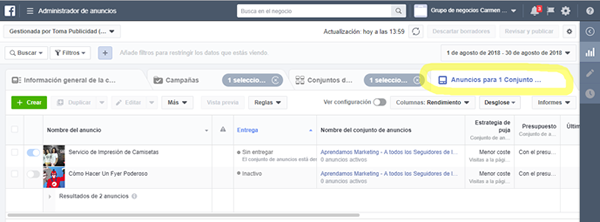
Esta es ya la última de las pestañas que puedes ver en el Administrador de anuncios, y contiene una barra de herramientas y una tabla con los anuncios que pertenecen al “Conjunto de Anuncios” de la “Campaña”. Vamos, la misma configuración que ya habíamos visto en las demás pestañas.
Dentro de esta pestaña encontramos los mismos grupos de herramientas que ya vimos en las dos pestañas anteriores, aunque sí que vamos a encontrar una diferencia, atento.
El primer bloque es donde se encuentran los botones de acción.

Aquí podemos ver un botón que nunca antes lo habíamos visto… el botón “Vista previa”.
Aquí podemos ver un conmutador que nunca antes lo habíamos visto… “Ver configuración”

El segundo bloque es donde se encuentra la tabla, la cual cómo sabemos está compuesta de filas y columnas.

Nota: Cómo puedes ver, el conjunto de anuncios, contiene 2 anuncios.
Ya hemos visto anteriormente la utilidad del botón “Crear”, aquí es lo mismo…¿quiero un nuevo anuncio?

Tras pulsarlo, Facebook Ads. te mostrará la ventana dedicada a la elección del conjunto de anuncios, podía haberse ido directamente a la creación del anuncio, ya que estamos dentro del conjunto de anuncios y se sobreentiende que queremos crearlo aquí, pero bien, esto es lo que vamos a encontrarnos primero.
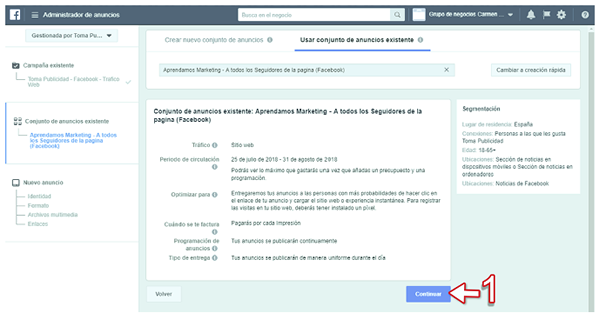
Tras pulsarlo, aparecerá la ventana donde, realmente podremos crear un anuncio. Los campos a configurar, cambiarán según el objetivo de la campaña.
Por ejemplo, en esta captura de pantalla, puedes ver los campos para un “Anuncio” que pertenece a una “Campaña” que tiene como objetivo publicitario “Aumentar el tráfico”.
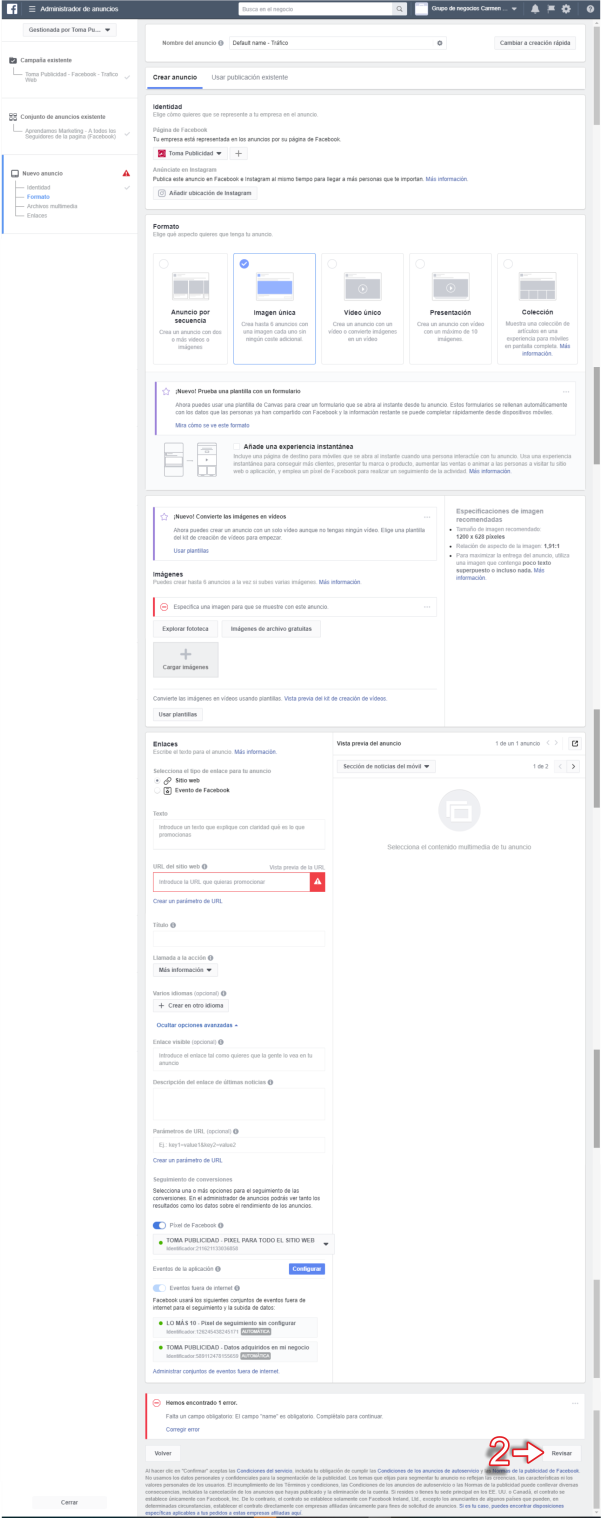
Tras rellenar todos los campos con la información correcta y pulsar el botón “Revisar” (2), el anuncio pasará a la lista de anuncios que tiene que revisar el sistema.
Cuando el sistema apruebe tu anuncio, pasará a estar activo en tu campaña.
Nota: trataré el tema de la creación un anuncio, con más detalle más adelante, en otro artículo.

Para realizar cambios en un Anuncio, tan sólo tienes que seleccionarlo (1) y después pulsar el botón editar (2).
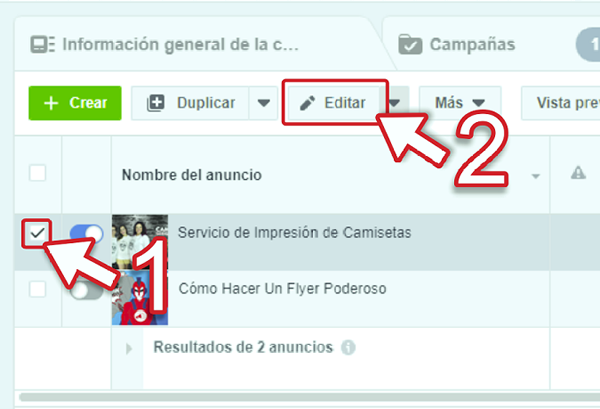
Es entonces, cuando se despliega la ventana dedicada a esta tarea.
En ella puedes cambiar todos los parámetros que usaste al crear el anuncio (3).
Tras los cambios, tan sólo tienes que darle al botón publicar (4).
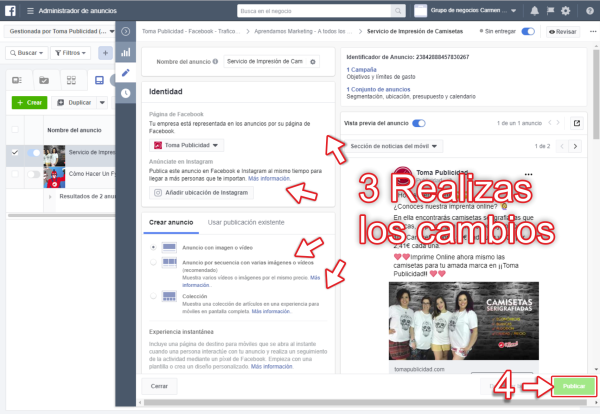
Hecho eso, tu anuncio volverá a pasar a la cola de revisión para que el sistema lo apruebe.

Usaremos nuevamente el botón editar, que como sabes son dos, le darás al de la derecha.
Primero selecciona el Anuncio que quieres modificar (1), después, le das al botón derecho de editar (2), se desplegará el menú.
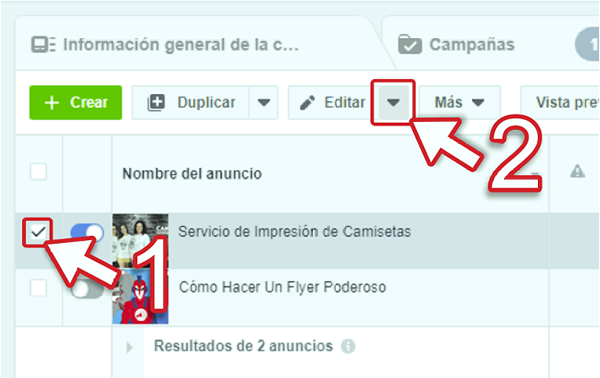
Al seleccionar la opción “Nombre” (3) del menú, aparecerá un cuadro de dialogo con las opciones para realizar los cambios
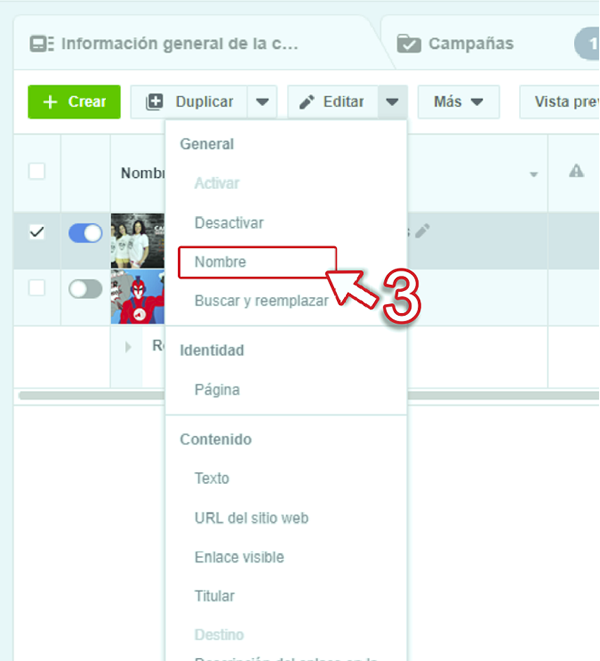
Ahora tan solo tienes que cambiar el texto que está dentro del cuadro de entrada “Nombre del anuncio” (4) y darle al botó “Publicar” (5).
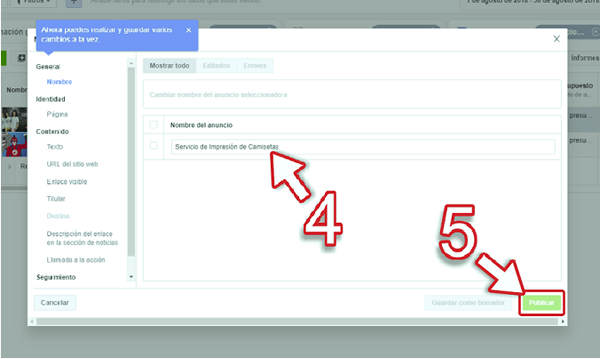
Recuerda, que al igual que en las pestañas anteriores, puedes cambiar más nombres de una sola vez.

Para lograr esta acción, tenemos tres opciones de duplicado, normal, rápido y por imágenes.
El botón “Duplicar” está formado, también como ya sabes, por dos botones, el de la izquierda es el que desencadena el duplicado normal y el de la derecha un menú con las demás opciones.
Para esto lo mejor es darle a la opción de duplicado rápido, el cuál creará una copia del anuncio, tal cual.
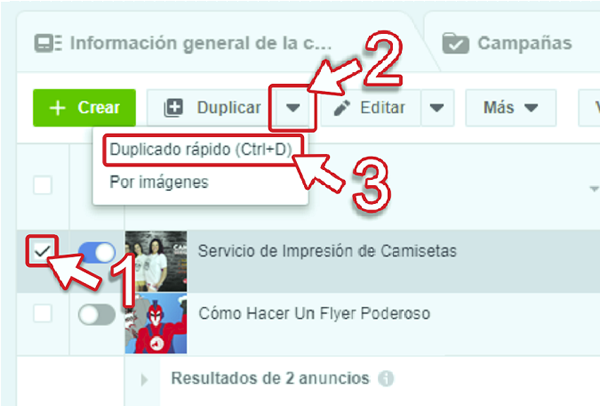
Tras realizar los 3 pasos anteriores, el sistema comenzará a duplicar.
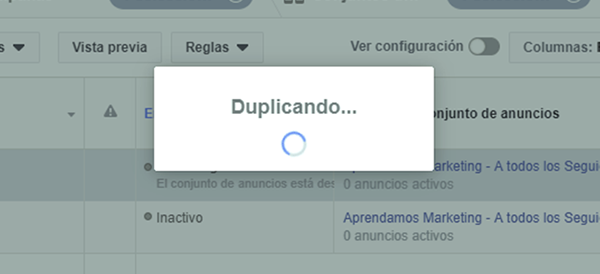
Tras lograrlo, lanzará la ventana de edición del anuncio donde, debes cambiar el nombre (4) y publicar (5)
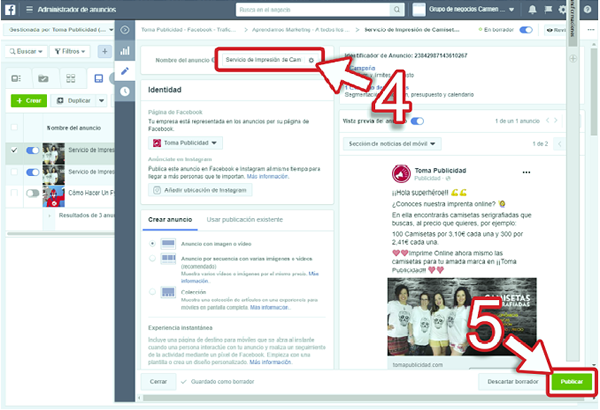
Y listo, ya tienes la copia del anuncio junto con el resto.
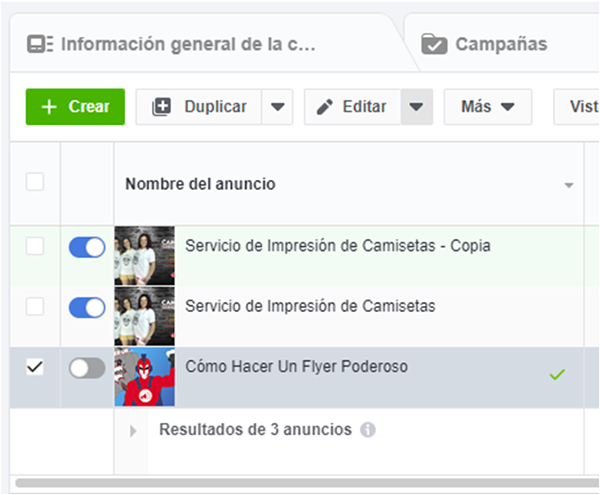
Para esto vamos a usar el de la izquierda, que lanzará una ventana con todas las opciones que Facebook Ads nos ofrece, que son muy potentes.
Seleccionamos el anuncio que queremos copiar (1) y le damos a duplicar (2).
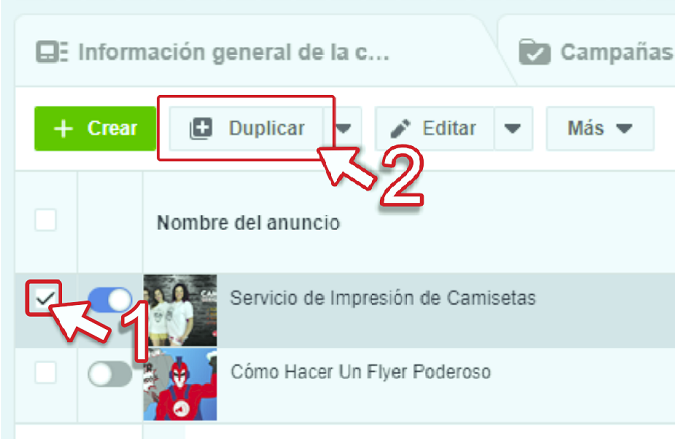
Facebook Ads te mostrará la ventana “Duplicar anuncio en:”, buscamos en ella la opción “Conjunto de anuncios existente” (3) y eliminamos la selección que está hecha por defecto (4).
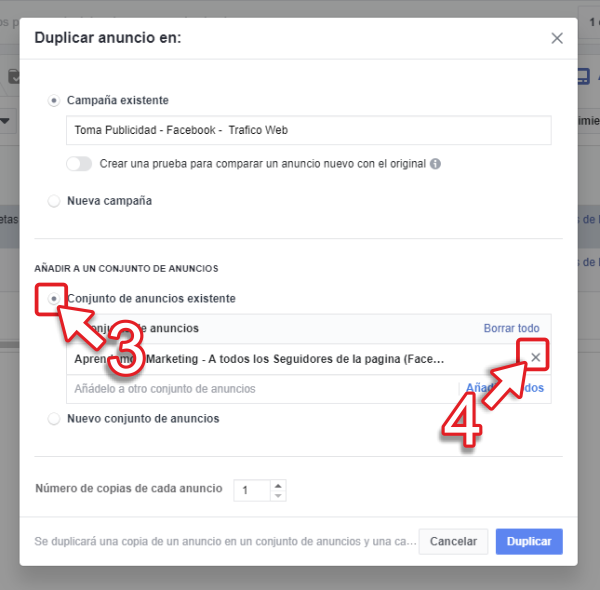
Ahora en ese mismo lugar, haces clic (5)…
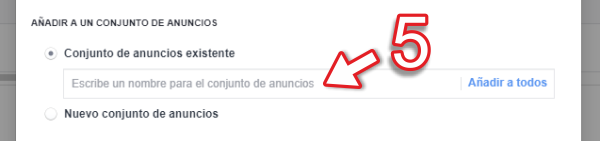
…y sin mayor esfuerzo aparecerán los nombres de todas los conjuntos de anuncios que creaste dentro de esa campaña, tras lo que harás clic en el nombre del conjunto de anuncios donde quieres realizar la copia (6).
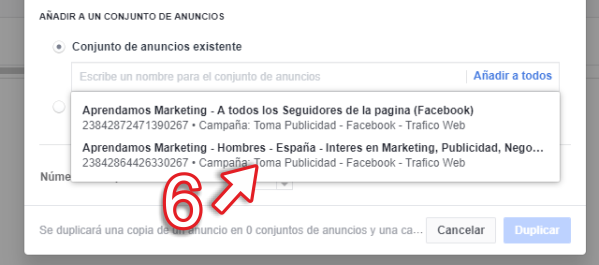
Finalmente, con todo listo, lo publicas (7).
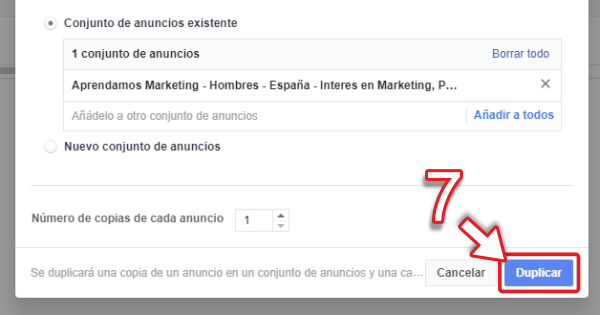
El Administrador de Anuncios procederá a duplicar el anuncio dentro del conjunto de anuncios que le has indicado, al seguir todos los pasos.
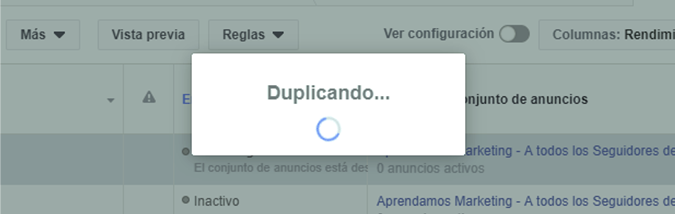
Como siempre, aparecerá la ventana de modificación del anuncio, donde volverás a dar a “Publicar” (8)
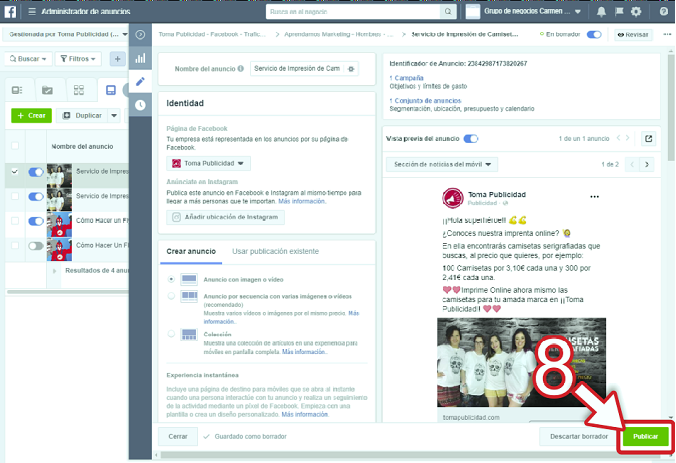
Tienes tu anuncio duplicado que pasará a la cola de revisión para que Facebook Ads lo apruebe y se ponga en marca.
Oculto a primera vista, dentro del menú que se despliega cuando pulsas el botón “Más” vas a encontrar la opción “Eliminar”.

El proceso es sencillo… seleccionas el anuncio (1), le das a “Más” (2) y finalmente eliminar (3).
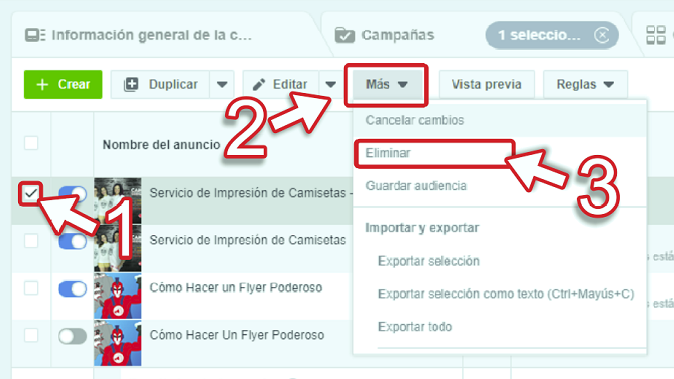
Aparece un cuadro de dialogo que te va a preguntar si estás seguro y claro que estás seguro, le das a Eliminar.
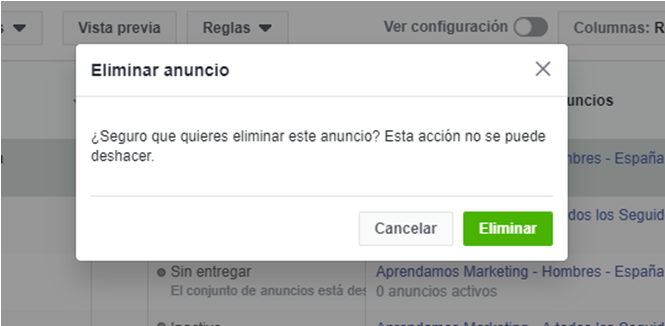
Y ya está, acabas de eliminar el anuncio.
Es bastante sencillo y bastante útil, ver cómo quedaría tu anuncio en Facebook e Instagram antes de ponerlo a funcionar es muy potente. Su competidor más grande “Google Ads”, lo hace peor, con esta herramienta de verdad que puedo ver una representación muy fiel a la que verá el público que hemos seleccionado al crear el conjunto de anuncios.
El proceso es sencillísimo, eliges un anuncio y le das al botón “Vista previa”.
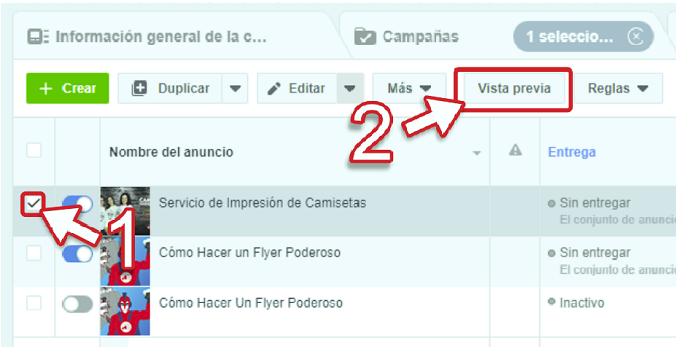
El sistema lanzará una ventana con la representación.
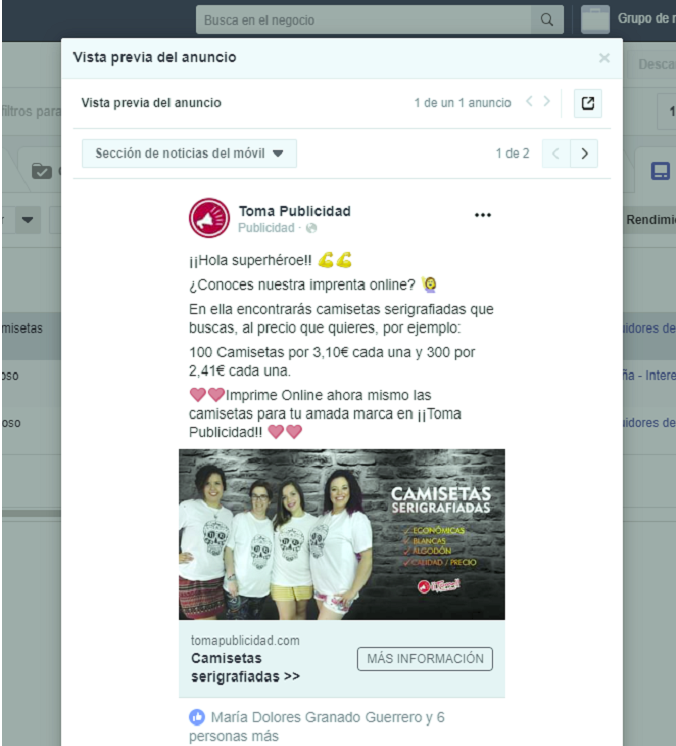
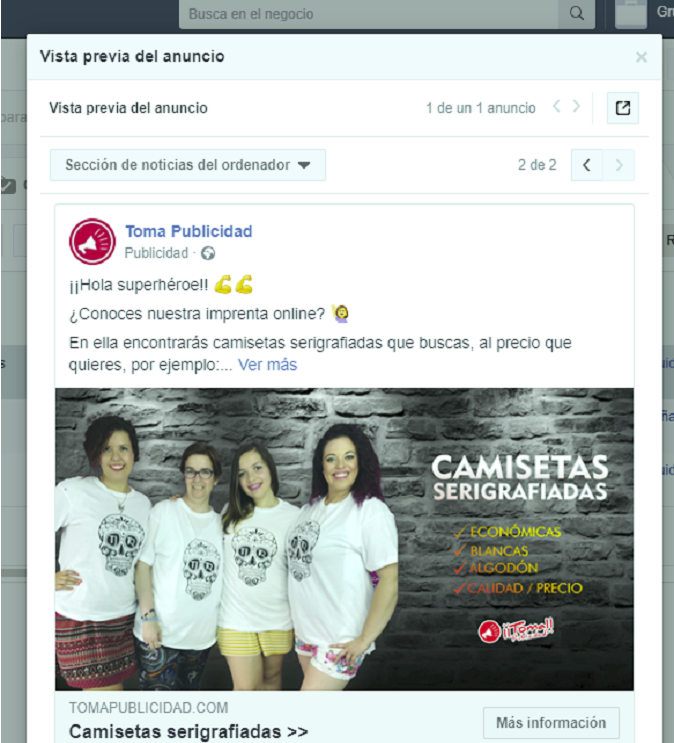

También el cambio de información que vemos en la tabla, es decir las columnas que vemos, es igual a como lo hicimos las demás pestañas.
Las opciones que se muestras tras pulsar el botón columnas, son las mismas.
Por todo esto vuelvo a aligerar y saltarme el enumerado de las opciones.
Veamos qué pasos tienes que seguir.
Haz clic en el botón Columnas (1), se desplegará el menú y dentro de él haces clic en “Interacción” (2).
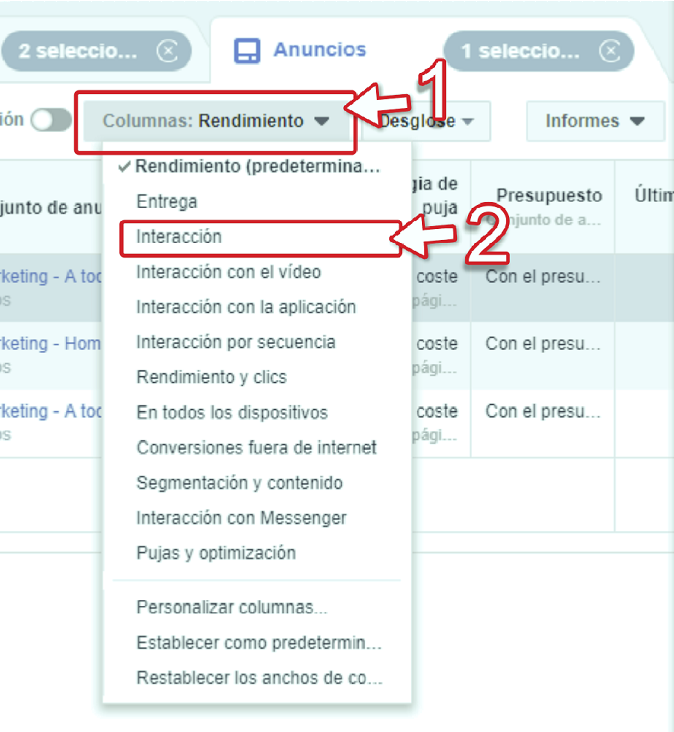
Y así de rápido y fácil pasaríamos de ver esto…
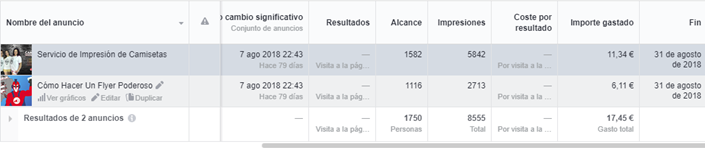
…a ver esto otro.


En esta pestaña también podemos desglosar la información que está mostrando el grid, como así ocurría en las demás pestañas. Los chicos de Facebook han creado en líneas generales un gestor muy sencillo y potente, aunque para hacerte con el control absoluto y sentir esta sencillez que te describo, debes usarlo mucho.
Para hacerlo, tan solo debes darle al botón “Desglose” y elegir una de las opciones de su menú.
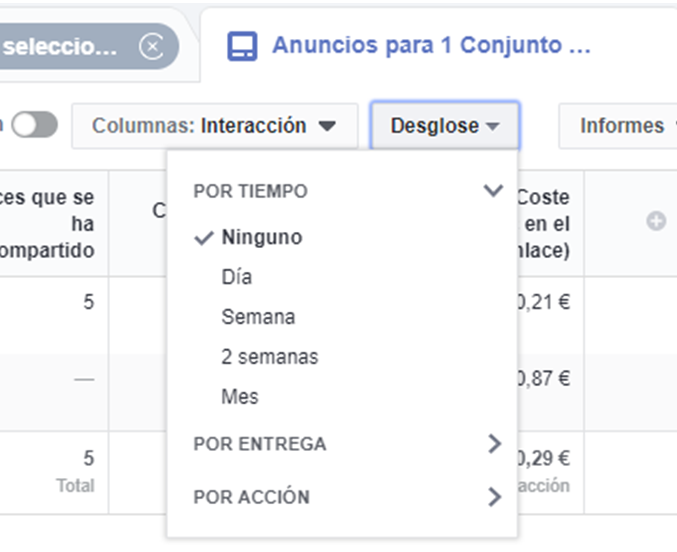
Para lograrlo haces clic en “Desglose” (1), seguidamente, cuando aparezca el menú, en “Día”.
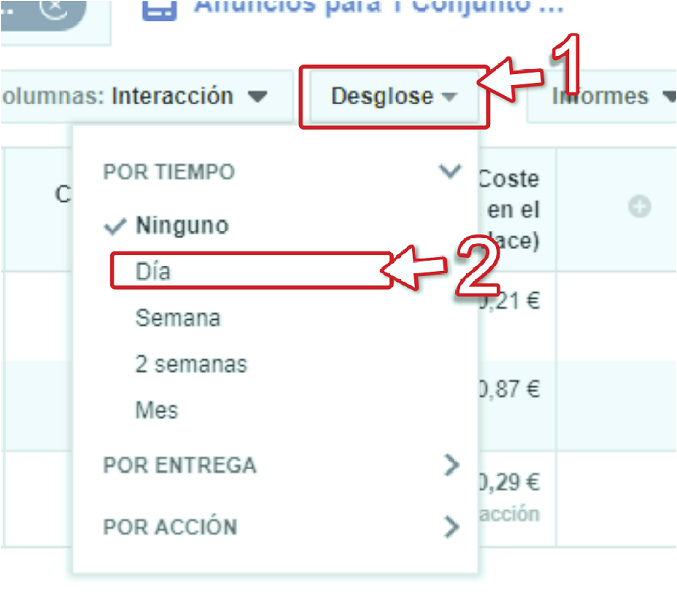
Podrás apreciar un cambio de información presentada así…
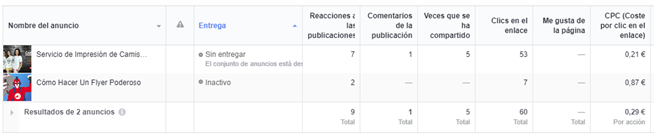
…a esta otra forma (tal como querías)
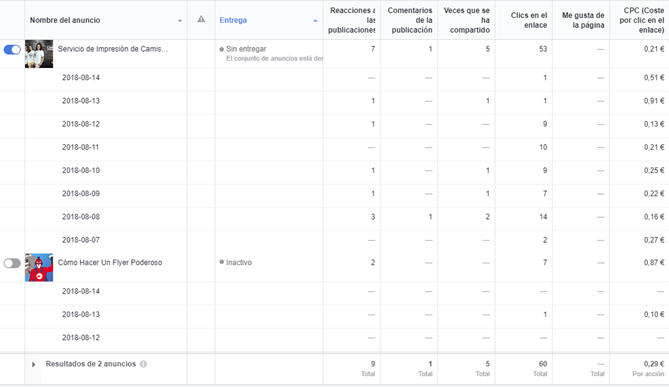

Quieres y necesitas exportar los datos de la vista, por ejemplo para analizarlos en Excel.
En esta pestaña también podemos lograrlo y el camino es el mismo que en resto de pestañas.
Para conseguirlo haemos clic en el botón "Informes" (1) , se despliega el menú y hacemos clic en “Exportar datos de la tabla” (2).
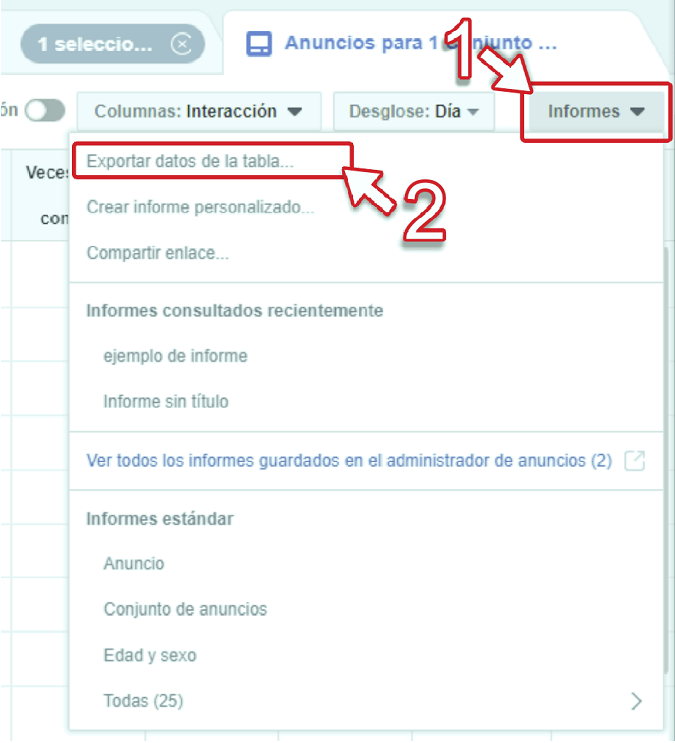
Aparecerá la ventana de dialogo “Exportar”,que elegiras la opción "Exportar como XLS" (3) y seguidamente le das al botón Exportar (4).
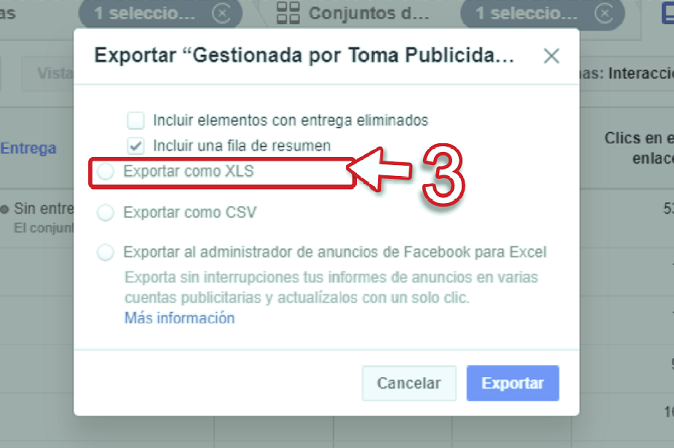
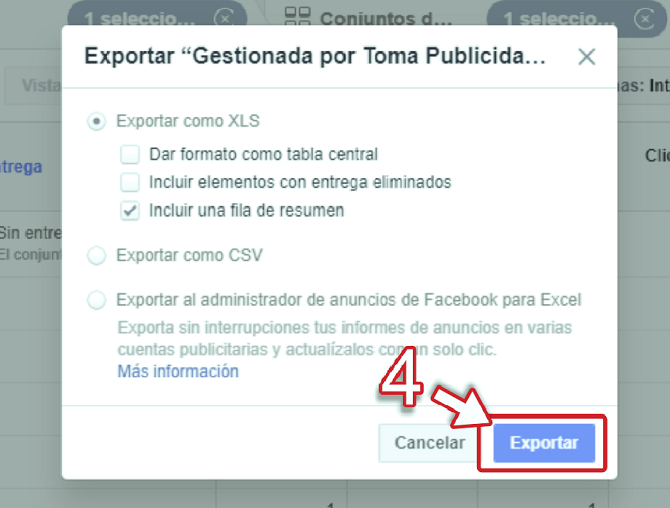
Tras hacerlo, el motor de Facebook Ads comenzará a generar el documento con extensión .xls, el cual es el producto de la exportación.
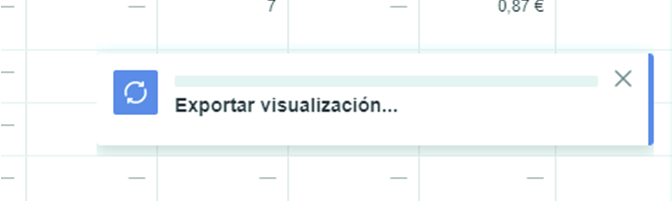
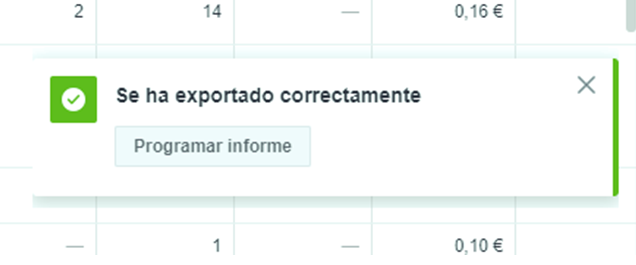
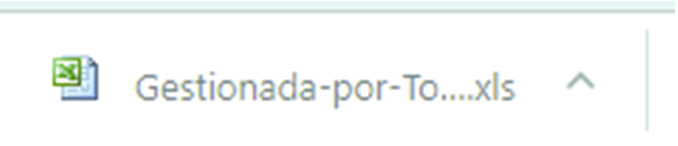
Nota: En la pestaña información puedes acceder al “Administrador de informes”, con el que podrás crear informes personalizados que también puedes exportar a Excel.
Mucha más informació y cosejos que te ayudarán a crear ese poderoso anuncio en esta increible red social que es Facebook
En el próximo espisodio te desvelare todos los secretos de “Los Objetivos de Marketing”.
Es increible la de posiblidades que tienes en Facebook Ads para enfocar tu anuncio y acertar al 100%. ¡¡Tienes que verlo, te espero!!
Aunque si quieres que te ayudemos de forma más personalizada apúntate a nuestra promoción donde conseguiras una sesión virtual, totalmente gratuita ¿te gusta la idea? dale a este enlace para ver más �� https://bit.ly/2BBLUle
2ª Parte | El Administrador de anuncios
3ª Parte | La pestaña "Información General"
4ª Parte | La pestaña "Campañas"
5ª Parte | Las pestaña "Conjunto de Anuncios"
6ª Parte | La pestaña “Anuncios para 1 Conjunto de Anuncios”
7ª Parte | Los Objetivos de Marketing
8ª Parte | El grupo de objetivos "Reconocimiento"

Soy Manuel Caballero (TopCaballero en redes sociales), creador de www.tomapublicidad.com
Dedicado a la creatividad, publicidad y marketing desde 2004.
Te ayudo con ¬°¬°Toma Publicidad!! a alcanzar los clientes que tu negocio necesita para aumentar tus ingresos. Deja el marketing y la publicidad en nuestras manos y recupera tiempo para lo que verdaderamente importa en tu vida.
Descubre detalles que tienen en com√ļn todas las redes sociales y dom√≠nalas
Descubre cómo utilizar Instagram para que te genere ingresos
Descubre cómo utilizar Facebook para que te genere ingresos
Descubre secretos de esta industria y lograr arrasar con tus anuncios.
Descubre cómo puedes sacarle partido al mundo online para ganar dinero
Descubre secretos y estrategias que har√° a tu negocio ¬°¬°el m√°s poderoso!!
Desbloquea todos los poderes de este fantástico soporte publicitario y medio de comunicación.
Haz que esta herramienta deje de tener misterios para ti y s√°cale todo el potencial